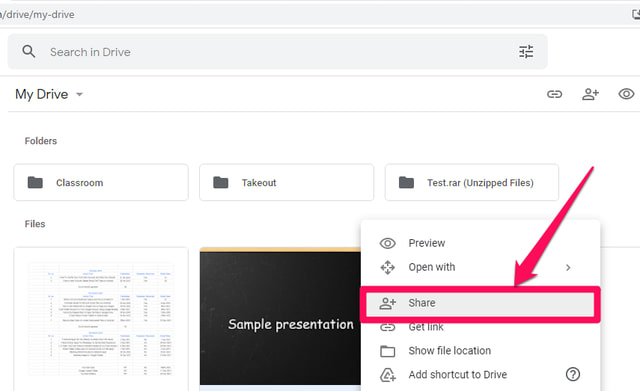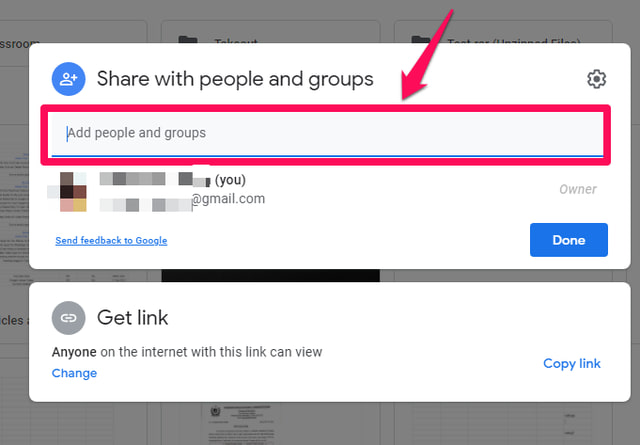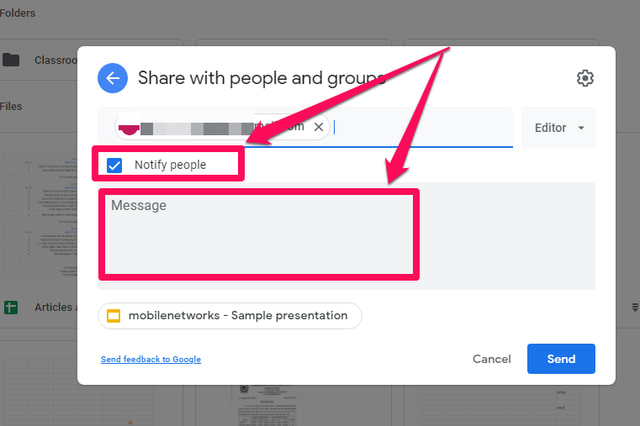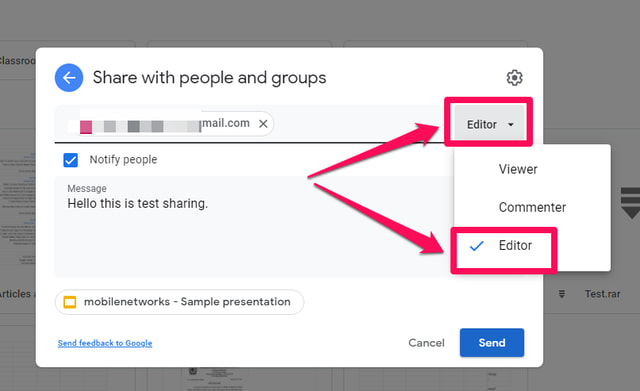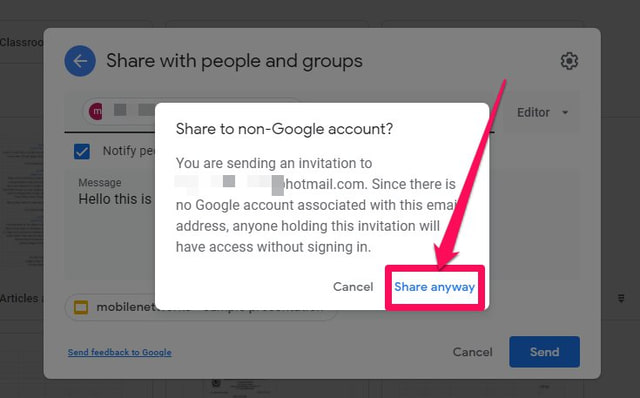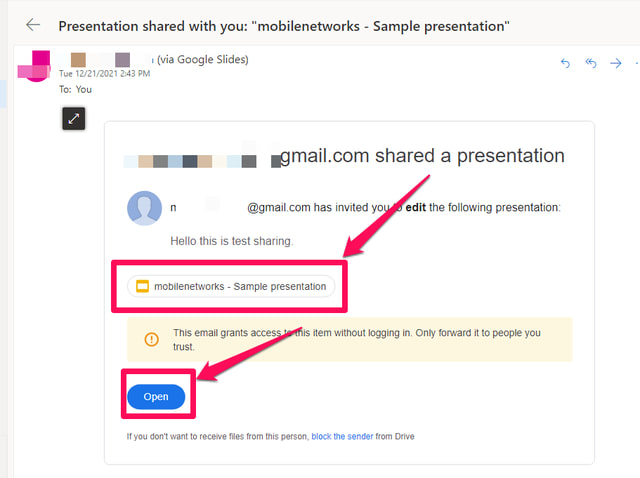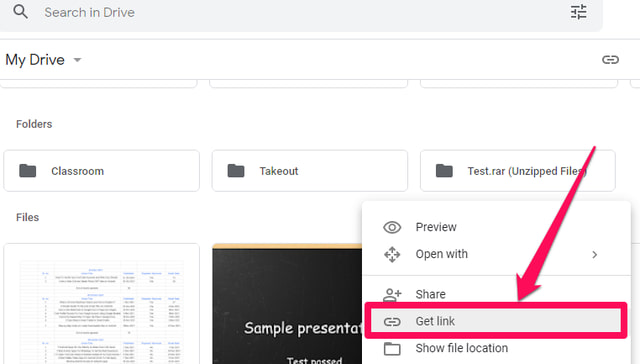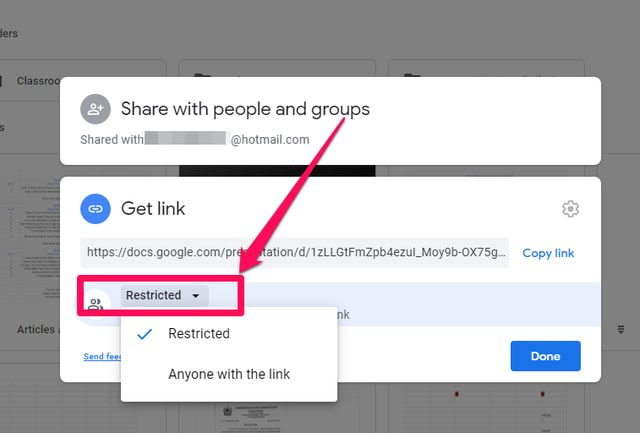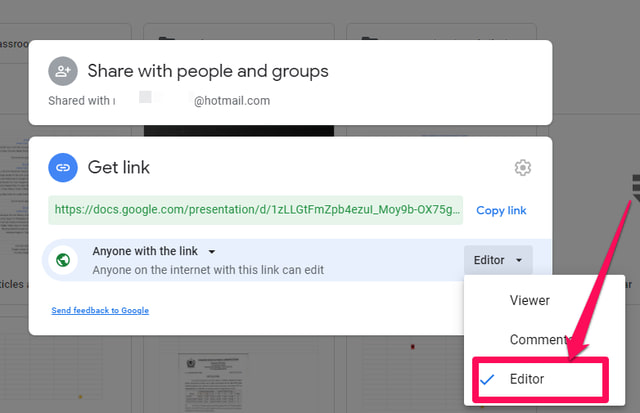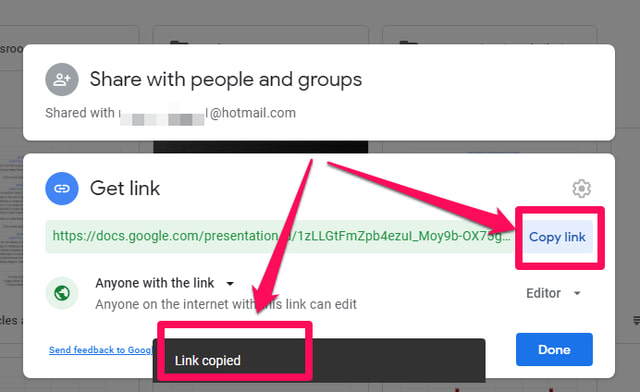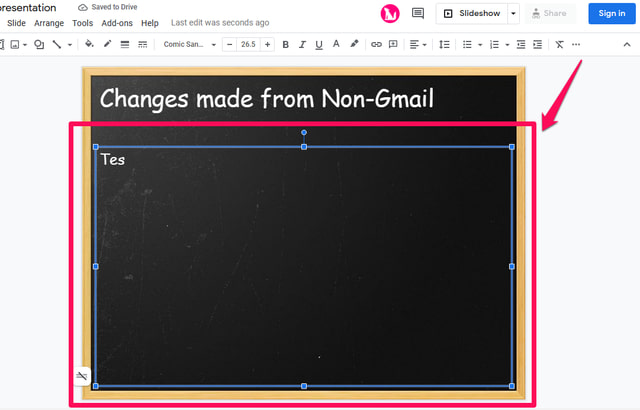2 formas de compartir archivos de Google Drive con cuentas que no son de Gmail
Google Drive es una solución de almacenamiento en la nube muy popular, potente y fácil de usar. Ofrece 15 GB de espacio de almacenamiento en la nube de forma gratuita y, por lo tanto, es la opción más sencilla para la mayoría de los usuarios que buscan almacenamiento y uso compartido de datos en línea gratuitos.
En principio, como una verdadera aplicación para compartir datos, Google Drive debería permitir compartir datos tanto con usuarios de Gmail como con usuarios que no sean de Gmail. Pero dado que acceder a un archivo compartido en Google Drive requiere que el usuario inicie sesión con sus credenciales de Gmail, surge la pregunta de cómo accederían los usuarios sin credenciales de Gmail (no usuarios de Gmail) a los datos compartidos.
En este artículo, discutiré dos métodos mediante los cuales los usuarios de Google Drive pueden asegurarse de que sus amigos o compañeros de trabajo que no son de Gmail puedan acceder a sus datos compartidos sin mucho problema.
Compartir archivos de Google Drive a través de correo electrónico (no Gmail)
Este método envía por correo electrónico un enlace al archivo que desea compartir con sus contactos que no son de Gmail sin salir de Google Drive. Siga los siguientes pasos para ver este método en acción.
Paso 1: Inicie Google Drive y haga clic derecho en el archivo que desea compartir.
Paso 2: En el menú contextual, haga clic en la opción "Compartir" .
Paso 3: en el cuadro de texto debajo de "Compartir con personas y grupos", escriba el correo electrónico de sus contactos que no sean de Gmail con los que desea compartir el archivo.
Paso 4: marque la casilla de verificación frente a "Notificar a las personas" y escriba cualquier información en el cuadro de texto a continuación con respecto al archivo compartido, si corresponde.
Paso 5: A continuación, haga clic en el botón "Editor" (que es el predeterminado) para obtener el cuadro desplegable para seleccionar el tipo de derechos de acceso que desea otorgar al usuario receptor.
Paso 6: Por último, haga clic en el botón azul "Enviar".
Paso 7: Google confirmará que está compartiendo un archivo con un usuario que no es de Gmail. Haga clic en el botón "Compartir de todos modos" y compartir un archivo desde el lado del remitente ahora está completo.
Paso 8: El usuario receptor recibirá un correo electrónico con un enlace al archivo compartido y cuando haga clic en el enlace o en el botón azul "Abrir", el archivo compartido se abrirá en una nueva pestaña del navegador.
Obtener un enlace para compartir
Este método es algo similar al primer método, ya que todavía está compartiendo un enlace, pero en este método, primero copia el enlace al archivo y luego lo envía al usuario previsto a través de cualquier método de comunicación que prefiera (como correo electrónico, SMS, o un mensaje instantáneo). El enlace en sí sirve como clave secreta y cualquier persona que tenga el enlace puede acceder al archivo compartido según los derechos de acceso que haya establecido para el archivo. Para utilizar este método, siga el siguiente procedimiento paso a paso.
Paso 1: Inicie Google Drive y haga clic derecho en el archivo que desea compartir.
Paso 2: En el menú contextual, haga clic en la opción "Obtener enlace" . Aparecerá un nuevo cuadro de diálogo.
Paso 3: en el cuadro de diálogo "Obtener enlace", cambie la opción de compartir haciendo clic en el menú desplegable "Restringido" y cambiándolo a "Cualquiera con el enlace".
Paso 4: aparecerá un nuevo menú desplegable frente a la opción "Cualquiera que tenga el enlace" . Haga clic en este menú desplegable y seleccione los derechos de acceso apropiados para el usuario receptor.
Paso 5: Finalmente, haga clic en el botón azul "Copiar enlace". Verá un mensaje de confirmación de que el enlace se ha copiado correctamente.
Paso 6: ahora puede pegar y enviar el enlace copiado utilizando cualquier método conveniente, como correo electrónico, mensaje de texto o mensaje instantáneo.
Paso 7: en el extremo receptor, cuando el usuario haga clic o toque el enlace recibido, el archivo compartido se abrirá en una nueva pestaña de su navegador con los derechos de acceso establecidos por el remitente original.
Conclusión
En este artículo, he discutido dos formas de compartir un archivo en Google Drive con cuentas que no son de Gmail. En mi caso, el uso del método de correo electrónico no podía otorgar los derechos de acceso de "Editor" a la persona receptora y la identificación de Gmail aún era obligatoria para editar el archivo. Pero sin embargo, todavía permitía al usuario leer el archivo.
El segundo método funcionó como se esperaba y permitió al usuario acceder al archivo compartido según los derechos de acceso establecidos por el remitente sin ningún requisito de ID de Gmail.